Feestdagen 2020

Deze les is een vertaling van Angelika een les van Animabelle
Ik heb hiervoor toestemming gekregen van MoonlightAngel Lisette
We hebben hiervoor toestemming gekregen.
De originele les is �by Animabelle
Dank je wel Chantal
This is a translated tutorial of Animabelle
Whe have received the permission to translate this lesson and to
place it on this website.
The original tutorial is �by Animabelle
Thank you verry much, Chantal
Klik voor de originele les hier
http://animabelle.free.fr/Tutoriels_Animabelle/fetes/noel/Fetes_2020/Fetes_2020.htm
Filters:
Filters Unlimited 2.0.
UnPlugged Shapes.
Eye Candy 5 Nature - Snow Drift
Mura’s Meister - Cloud
Mura's Seamless. - Emboss at Alpha
Benodigdheden:
1 Achtergrondafbeelding(JPG)
3 Tubes
Materiaal hier:
Keurenpalet:

Plaats de selectie in de map selecties van PSP
1.Open een nieuwe afbeelding van 800 x 500 pixels.
Selecties - alles selecteren.
Open ”Image1_Noel_2020.jpg”
Bewerken – Kopiëren – Plakken in selectie van je werkstuk.
Aanpassen - scherpte - Nog scherper.
Selecties - Niets selecteren.
2.Aanpassen – Eenstaps – Fotocorrectie
De afbeelding wordt wat scherper en blauwachtig
Sla dit over wanneer het beeld helder of niet naar wens is.
3.Lagen – Dupliceren
Sluit de onderste laag en ga op de bovenste laag staan

Effecten - Reflectie-effecten – Caleidoscoop

Effecten - Geometrische effecten – Cirkel
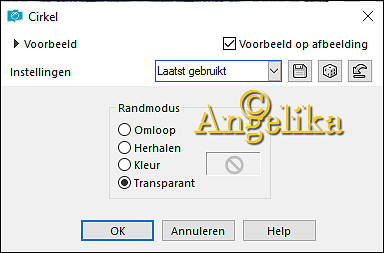
4.Effecten - Afbeeldingseffecten - Naadloze herhaling

Effecten - Afbeeldingseffecten - Naadloze herhaling >LET OP DE INSRELLING<
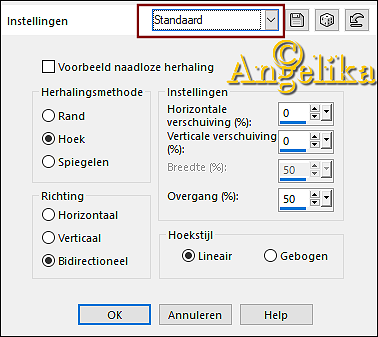
5.Lagen - nieuwe raster laag.
Vul de laag met wit(FFFFFF)
Lagen - Schikken - Omlaag verplaatsen.
Klik op de bovenste laag (Kopie van raster 1)
Lagen - Samenvoegen - Omlaag samenvoegen.
Effecten – Insteekfilter - UnPlugged Shapes – Rotocube

6.Selecteer met de Toverstaf het witte ruitje
Druk 1x op Delete
Lagen – Nieuwe raster laag
Selectie – Wijzigen – Selectieranden selecteren

Vul selectie met kleur nr.1
Selectie – Niets selecteren
Effecten – 3D effecten - Slagschaduw: 16/16/100/0/ Kleur nr.1
Herhaal nogmaals met dezelfde instelling
7.Effecten - 3D effecten - Afschuining binnen

Effecten - Reflectie effecten - Roterende spiegel

8.Afbeelding - Linksom roteren
Effecten - Reflectie effecten - Roterende spiegel, instelling staat nog goed
Afbeelding - Rechtsom roteren
9.Klik op raster 1en open de laag
Afbeelding - Formaat wijzigen naar 75%, alle lagen niet aangevinkt
Schuif de afbeelding in het midden van de ruit

Aanpassen – Scherpte – Nog scherper
10.Klik op de bovenste laag
Klik met de toverstaf aan de buitenkant van het frame
Selectie – Omkeren
Lagen – Nieuwe raster laag
Effecten – Insteekfilter - Eye Candy 5 Nature - Snow Drift - Factory Default

Zet de Drift Height op onderstaande instelling

Selectie – Niets selecteren
11.Effecten - Afbeeldingseffecten – Verschuiven
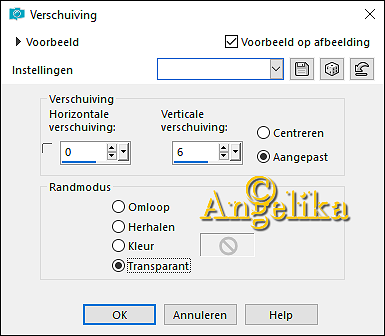
Lagen - dupliceren.
Afbeelding – Spiegelen – Verticaal spiegelen
Lagen - samenvoegen - omlaag samenvoegen.
Effecten - 3D effecten – Slagschaduw: 10/10/80/50/ Kleur 000000 of nr. 2
12.Klik op raster nr 2
Lagen – Nieuwe raster laag
Vul met kleur nr. 3
Open "Masque1_Fetes_2020_Animabelle", klik op het min teken
Lagen – Nieuwe maskerlaag – Uit afbeelding

Lagen – Dupliceren
Lagen – Samenvoegen – Groep samenvoegen
Effecten - Insteekfilters - MuR'as Seamless - Emboss at Alpha

13.Ga op raster 3 staan (het rode frame)
Selecteer met de toverstaf het lege gedeelte rond de frames
Selecties – Omkeren
Ga op de laag eronder staan ( Maskerlaag)
Druk 1 x op Delete
Selectie – Niets selecteren
14.Ga weer op de bovenste laag staan
Lagen – Nieuwe raster laag
Selecties - Selectie laden/opslaan - Selectie laden vanaf schijf - "Sel1_Fête_2020_Animabelle"
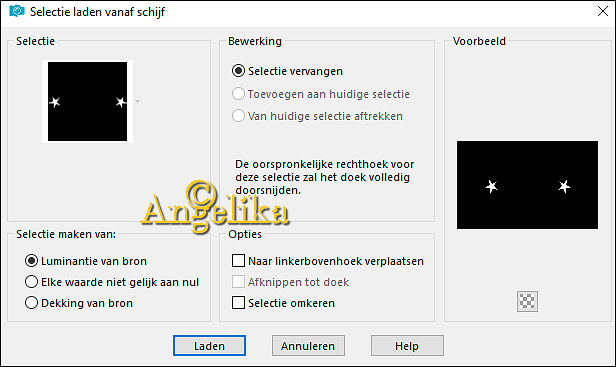
Vul de selectie met kleur nr.3
Laat selectie staan
Effecten - Insteekfilters - MuR'as Seamless - Emboss at Alpha
Instelling staat nog goed
15.Lagen – Nieuwe raster laag
Effecten - Insteekfilters - Alien Skin Eye Candy 5: Nature - Snow Drift – Setting – Factory Default
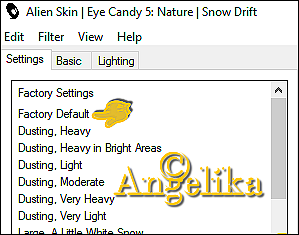
Klik daarna op Basic en maak onderstaande instelling

Selectie – Niets selecteren
16.Lagen - Nieuwe raster laag
Selectie - aangepaste selectie

Zet de VG kleur op wit (FFFFFF) en de AG kleur op nr.5
Effecten - Insteekfilters - MuRa's Meister – Cloud

17.Effecten – Insteekfilter - Eye Candy 5 Nature - Snow Drift - Setting - Factory Default –
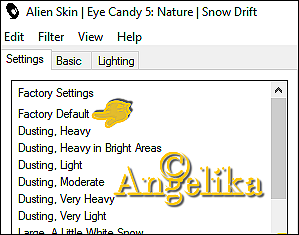
Zet op Basic de instelling in op onderstaande instelling

Selectie – Niets selecteren
18.Afbeelding - Rand toevoegen – 2 Pixel Kleur nr.3
Selectie – Alles selecteren
Afbeelding - Rand toevoegen – 50 Pixel wit (FFFFFF)
Selectie – Omkeren
Aanpassen - Ruis toevoegen/verwijderen - Ruis toevoegen
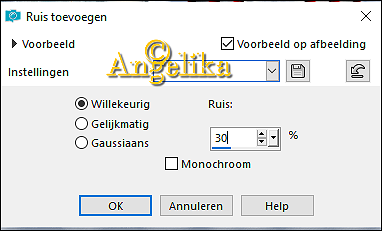
Selectie – Omkeren
Lagen – Nieuwe raster laag
Effecten - 3D effecten – Slagschaduw: 16/16/100/0/ Kleur 1
Herhaal met -16/-16
Selectie – Niets selecteren
Effecten - 3D effecten - afschuining binnen
Instelling staat nog goed
Effecten - 3D effecten – Slagschaduw: 0/0/80/40/ Kleur zwart (000000)
19.Open “Renee_TUBES—champignon.png”
Bewerken – Kopiëren – Plakken als nieuwe laag op je werkstuk
Afbeelding - formaat wijzigen naar 50%, alle lagen niet aangevinkt
Schuif de tube links onder, zie crea
Aanpassen - Scherpte – Verscherpen
Voeg naar eigen inzicht een slagschaduw aan toe
Open “Renee-TUBES-Dec-43.png”
Bewerken – Kopiëren – Plakken als nieuwe laag op je werkstuk
Afbeelding - formaat wijzigen naar 50%, alle lagen niet aangevinkt
Schuif de tube links boven op de rand van het ruitje, zie crea
Aanpassen - Scherpte – Verscherpen
Voeg naar eigen inzicht een slagschaduw aan toe
Open “Renee_TUBES_DEC-13.png”
Bewerken – Kopiëren – Plakken als nieuwe laag op je werkstuk
Schuif de tube naar rechts, zie crea
Aanpassen - Scherpte – Verscherpen
Voeg naar eigen inzicht een slagschaduw aan toe
Ik heb bij de tubes een slagschaduw van: 2/2/70/2 Kleur zwart aan toegevoegd
20.Seletie – Alles selecteren
Afbeelding – Rand toevoegen – 5 Pixel Kleur nr. 1
Selectie – Omkeren
Effecten – 3D effecten – Afschuinen binnen.
Instelling staat nog goed.
Selectie – Niets selecteren
Afbeelding – Formaat wijzigen naar 900 Pixels, alle lagen aanvinken
Lagen – Nieuwe raster laag
Plaats je watermerk
Lagen – Samenvoegen – Alle lagen samenvoegen
Sla je werkstuk op als JPEG
©MoonlightAngel vertaald door ©Angelik@december2020

Deze crea is door Truus gemaakt,
Truus, bedankt voor het testen van de les

Reactie plaatsen
Reacties